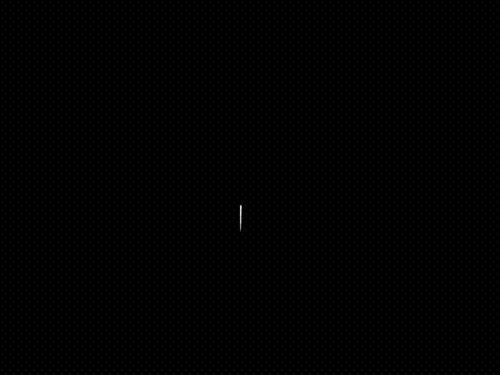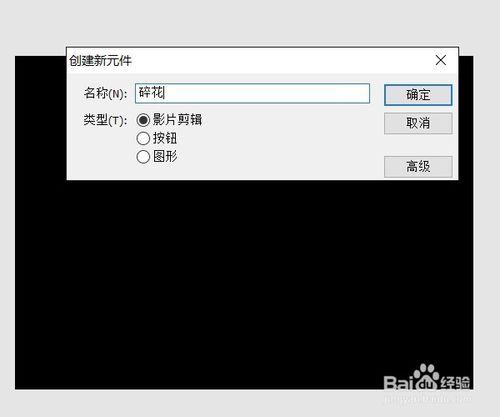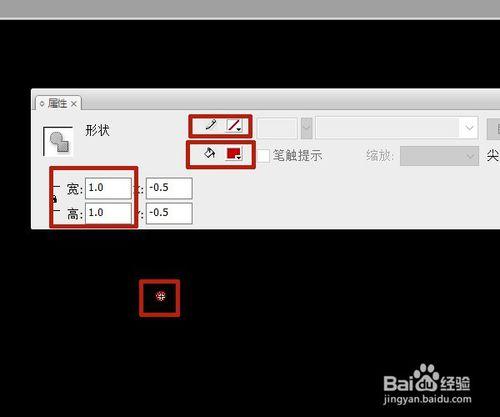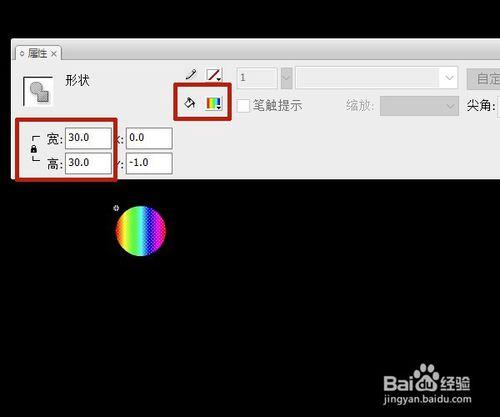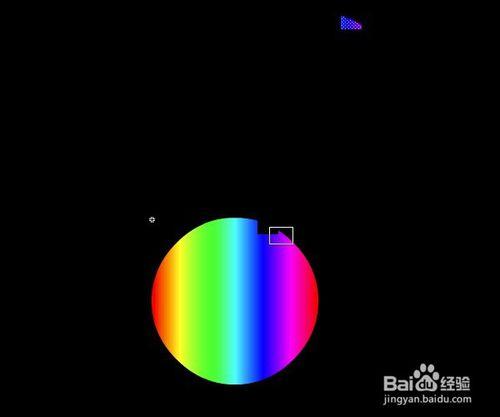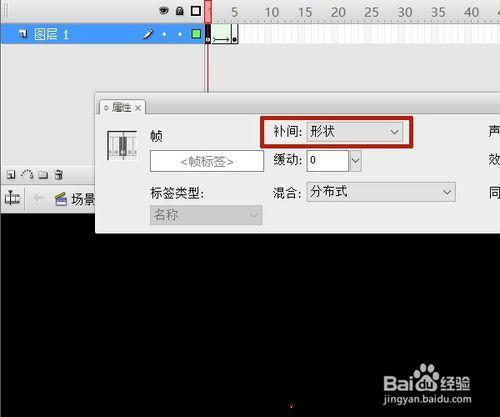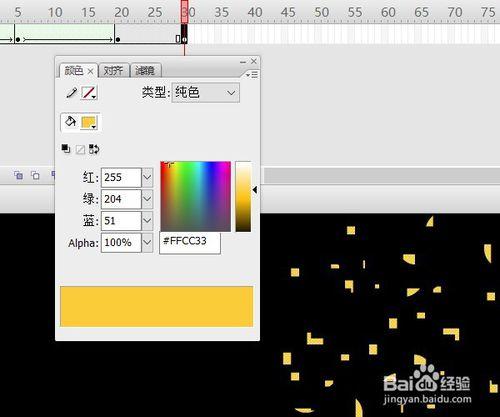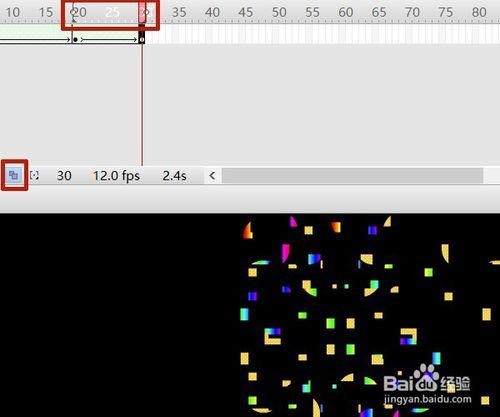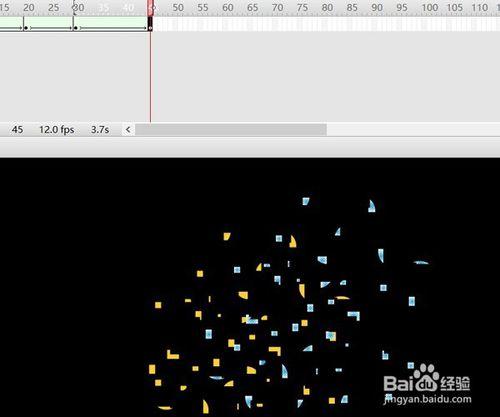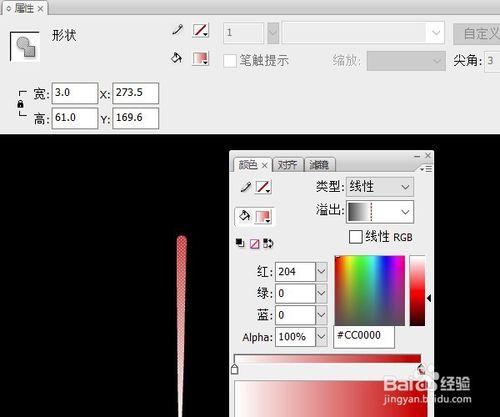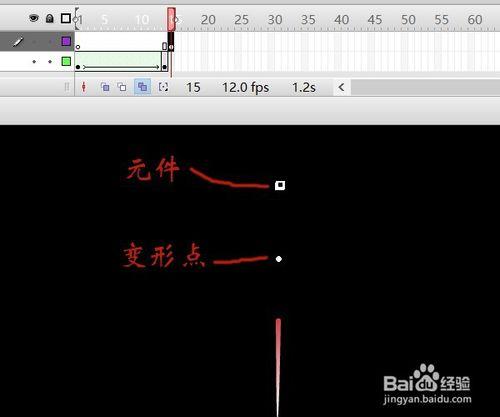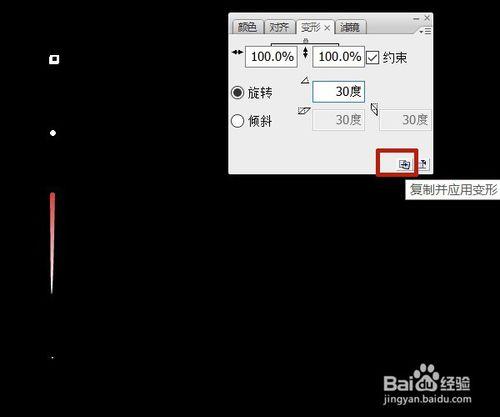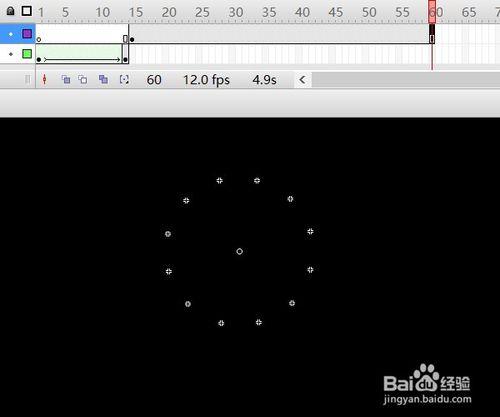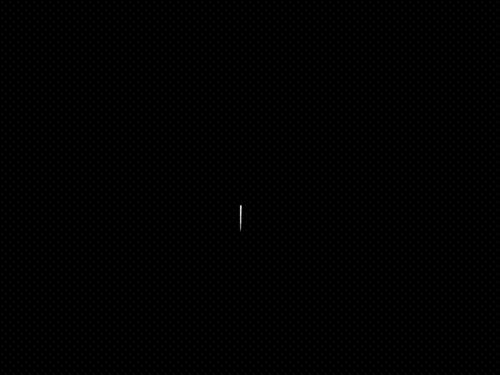煙花,flash中常常用到的,製作的方法也很多。這裡,我們來做一種比較簡單的,用形狀補間製作。動畫過程用的都是形狀補間,簡單但是效果不錯哦。
工具/原料
Adobe Flash CS3
方法/步驟
Ctrl+F8新建一個影片剪輯元件,取名碎花。
O鍵調出橢圓工具,禁用線條色,填充色紅色。按住shift鍵,在第一幀,畫一個紅色的圓。
第5幀新增關鍵幀。更改圓的寬高,填充色改為彩虹漸變。
選擇工具拖選出一塊,放在較遠些的地方。最後全部拆成碎片。
回到第一幀,右鍵——建立補間形狀。
第20幀插入關鍵幀,將所有碎片移至更遠些的地方。回到第5幀,建立形狀補間。
第30幀插入關鍵幀,所有碎片選中狀態,顏色顏色面板中選擇顏色,將碎片更改為明亮的黃色系,我選了#FFCC33。
將碎片拉的更散些。回到第20幀建立形狀補間。為了看到前後對比,圖中是打開了編輯多個幀,使20幀的彩色碎片與30幀的黃色碎片同時顯現。
第45幀同樣處理,顏色改為藍色,拉的更遠些。依然是建立形狀補間。
回到場景,線條工具繪製一個長長的水滴形狀,填充上由紅到白的漸變色。刪除線條。具體數值看圖。
第15幀插入關鍵幀,回到第1幀,將形狀縮小到最小,並向下移動一段距離。建立形狀補間。
新建一層,在第16幀插入關鍵幀。從庫中將碎花元件拖入,Q鍵調出變形工具,將變形點向下移動。
Ctrl+T調出變形面板,旋轉度數30,點選複製並變形按鈕。複製出11個。
第60幀F5插入幀。15到60幀是碎花元件的總幀數。
完成動畫。測試一下吧。